Annons
En av de bästa sakerna med Android-enheter är hur konfigurerbara de är. Med lite ansträngning kan du göra din smartphone gör nästan vad du vill Hur du automatiserar din Android-smarttelefon så att du gör bara om någotAtt ha en smartphone kan göra ditt liv mycket mer bekvämt. När du är förlorad kan det hjälpa dig att hitta din väg hem. När du är i en konstig stad som du inte känner och vill ... Läs mer . Du behöver bara rätt appar. Och lyckligtvis är de där ute.
En sak du kanske vill göra med din telefon är att starta vissa åtgärder snabbt. Om du är seriös kan du gå efter Tasker, ultimata automatiseringslösning Tasker för Android: En mobilapp som vänder sig till ditt vem som helstNär det gäller enhetsautomation finns det bara en 900 gorilla på Android-utrymmet, och det är Tasker. Det är sant att Llama är en fantastisk gratis automatiseringsapp, men den syftar inte på Taskers fulla kraft. Tasker ... Läs mer , men du måste betala $ 2,99 för det, och detta är ett trick som det faktiskt inte kan göra.
Ett annat sätt att gå är något liknande Tryck på knappen Inuti Kickstarter # 2: Hur känns det att tjäna 500 000 dollar på två veckor?Tio dagar efter lanseringen har Pressy nu gjort över tio gånger sitt ursprungliga mål. Projektet passerade sitt mål på 40 000 dollar dagen det lanserades, vilket gör det till en av de lysande stjärnorna i ... Läs mer eller en av dess kloner, som låter dig snabbt starta uppgifter genom att trycka på en knapp. Även här måste du betala för en extra artikel och vänta på att den skickas. Letar du efter en snabb och helt gratis lösning? Det är dags att prova Quickclick [Inte längre tillgänglig].
Gör allt med volymknapparna
Det stämmer, istället för att lägga till en extra knapp till din enhet använder QuickClick telefonens volymknappar för att starta alla möjliga åtgärder och uppgifter, och det kan även fungera med skärmen avstängd. QuickClick är helt gratis att använda utan några begränsningar. Det enda du måste tåla är några annonser, men eftersom du inte tittar på appen så mycket efter att du har satt upp saker, borde detta inte vara ett problem även för annonshatare.
Att komma igång är enkelt: skapa en ny QuickClick-åtgärd och välj en av de tillgängliga åtgärderna från listan.

QuickClick erbjuder 10 olika typer av åtgärder, inklusive ficklampaåtgärder, kamerahandlingar, samtal och meddelanden, appstart och inställningar växlar. Du kan till och med använda den för att starta en Tasker-uppgift, vilket gör den verkligen obegränsad. När du väljer vilken typ av åtgärd du vill konfigurera får du några specifika inställningar som du kan ställa in för den åtgärden. Dessa kommer att skilja sig från handling till handling, men processen är enkel och självförklarande. När du har konfigurerat åtgärden kan du välja volymknappsekvensen som kommer att starta åtgärden.

Det är det, din nya åtgärd är nu klar att användas. Du kan fortsätta lägga till fler och fler åtgärder till QuickClick, men kom ihåg att ju mer du lägger till, desto mer komplexa kommer knappsekvenserna att bli. Vid någon tidpunkt kan dessa bli lite svåra att komma ihåg. Om du inte behöver alla dina handlingar aktiva hela tiden kan du ställa in dem och inaktivera dem. Du kan sedan återaktivera dem med en kran när du behöver dem (notera de inaktiverade åtgärderna i den högra skärmbilden nedan):
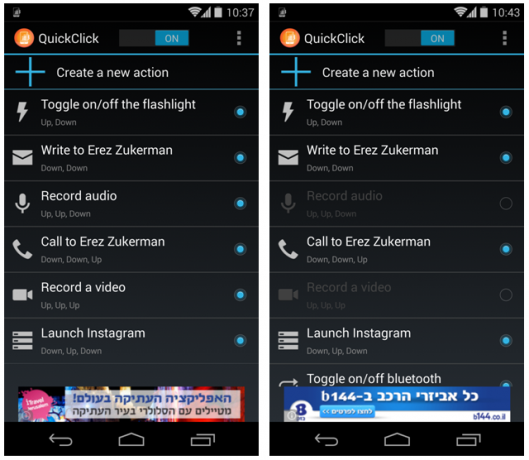
Lär känna inställningarna
Som du kan se är det enkelt att använda QuickClick. Du ställer in åtgärder, väljer en knappsekvens och du är redo att gå. Det är dock värt din tid att gå igenom appens inställningar och justera saker.
![Quickclick-3 [4] Quickclick-3 [4]](/f/9e6a7e2654c36c41b2eae6f04113d727.png)
En av de viktigaste inställningarna att titta på är när QuickClick ska lyssna på handlingar. Om du vill kan appen lyssna på knapptryckningar hela tiden, även när skärmen är avstängd. Även om detta är ett utmärkt alternativ för vissa uppgifter, kan det leda till att ditt batteri tappas snabbare. Om du vill spara batteriets livslängd väljer du bara att låta QuickClick lyssna när skärmen är på.
Från inställningarna kan du också kontrollera intervallet mellan klick, huruvida en åtgärd kan kringgå telefonens låsskärm, appens meddelandefältikon och mer. Observera att om du ställer in appen att kringgå din låsskärm kommer den till och med att förbi din PIN-kod! Detta kan vara ett stort säkerhetsminne och ge alla tillgång till dina textmeddelanden med bara ett par knapptryckningar.
QuickClick är en tjänst som du enkelt kan slå på och av. När du vill att den ska sluta lyssna kan du antingen stänga av den från meddelandefältet eller alternativt lägga till en widget på din hemskärm för att trycka på en knapp.

Fungerar det?
Allt detta är trevligt och snyggt på papper, men hur bra fungerar QuickClick? I ett nötskal: det är bra. Du kan verkligen slå på din ficklampa, ringa någon eller växla Bluetooth med en viss volymknappsekvens. Är det den mest praktiska saken i världen? Det beror på hur många åtgärder du behöver och hur bra ditt minne är. För mig, efter att ha ställt in mer än tre åtgärder, fortsatte jag att gå in i appen för att påminna mig själv vad mina knappsekvenser var. Men jag är säker på att det blir lättare ju mer du använder det.
Tyvärr är appen inte felfri. Jag fann att foton och videor via appen inte är den smidigaste upplevelsen i världen. För att starta startar QuickClick inte telefonens ursprungliga eller standardkamera-app, utan något annat helt. De videor som tagits genom denna app kommer ut i ett konstigt bildförhållande och ser inte så bra ut.

Dessutom fungerar fotografering av en video med QuickClick endast i porträttläge. När jag försökte starta en video i liggande läge med min knappsekvens fungerade det helt enkelt inte.
Men av alla de åtgärder jag försökte var video den enda problematiska. Att ta vanliga bilder fungerade bra, men kom ihåg att "fotografera" -sekvensen gör just det. Det tar ett foto av vad din telefon är inriktad på just nu. Detta kan vara användbart för när du behöver ett riktigt snabbt foto på en enhet utan en särskild kameraknapp, men i allmänhet, att få en knappsekvens för att starta din favorit kamera-app fungerar förmodligen bättre i de flesta fall.
En annan irritation var att åtgärden Launch App inte sorterar apparna på min telefon alfabetiskt, och inte heller det erbjuder ett snabbt sökalternativ - tvingar mig att jaga genom listan över appar tills jag hittade den jag behövde.
Slutsats
Jag älskade att använda QuickClick-sekvenser för att slå på och stänga av min ficklampa, för att starta appar, att sms eller ringa människor och växla min telefoninställningar. Det är en enkel automatiseringslösning för dem som inte gillar att krassa med komplicerade appar, men till och med seriösa automatiseringsgeeks kan använda den för att starta sina Tasker-uppgifter eller andra enkla uppgifter med telefonens volym knappar.
Hur automatiserar du din telefon? Några intressanta automatiseringar du vill dela? Berätta om det i kommentarerna!
Yaara (@ylancet) är frilansförfattare, teknisk bloggare och chokladälskare, som också är en biolog och en heltids nörd.


